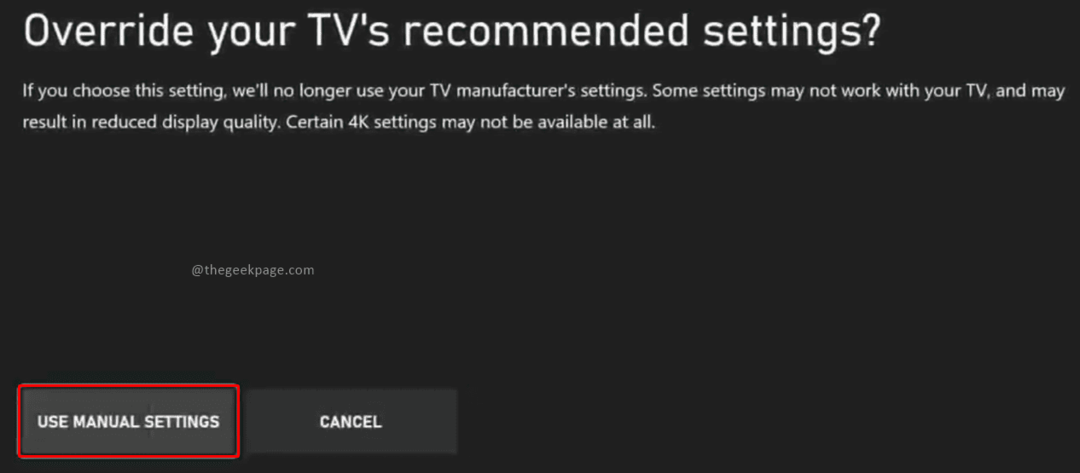De Asha Nayak
Consola Xbox are o varietate de jocuri pentru a-i ține ocupați pe pasionații de jocuri ore în șir. Xbox este, de asemenea, activat cu o serie de funcții pentru a face viața unui jucător mai ușoară sau doar mai distractivă. Ca fan Xbox, sunt șanse să fi încercat unele dintre funcțiile sale. În anteriorul articol, am văzut cum să jucați jocuri Xbox pe telefonul dvs. Android. Acest articol va vorbi despre conectarea controlerului Xbox la telefonul Android pentru a oferi cea mai bună experiență de joc la distanță, în afară de redarea directă pe un televizor cu ecran mare. În timp ce jucătorii obișnuiți joacă pe un televizor cu ecran mare sau pe un monitor desktop, vor exista momente în care s-ar putea să nu avem acces la configurația noastră obișnuită de jocuri. În astfel de situații, puteți juca literalmente jocurile dvs. preferate pe mobil Android.
Conectarea controlerului Xbox Series X sau Xbox Series S la telefonul Android
Pasul 1: Accesați telefonul Android și treceți la panoul superior de pictograme.
Notă: În această demonstrație, am folosit un dispozitiv Android Oneplus 7.
Pasul 2: Aici veți găsi opțiunea de a activa Bluetooth făcând clic pe Bluetooth icoană din icoane rătăcite.
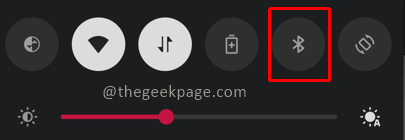
Pasul 3: Țineți Pictograma Bluetooth timp de câteva secunde pentru a intra în pagina de opțiuni Bluetooth.
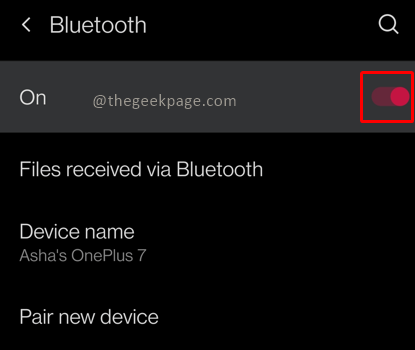
PUBLICITATE
Notă: Veți vedea că telefonul dvs. Android va afișa o listă anterioară de dispozitive conectate. De asemenea, va scana în mod activ dispozitivele disponibile pentru conectare.
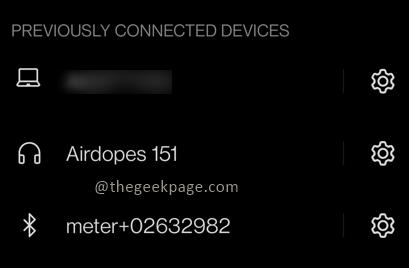
Alternativ, puteți accesa această pagină accesând setările telefonului > Bluetooth.
Pasul 4: Acum accesați controlerul Xbox și apăsați pe butonul Xbox. Tine butonul Xbox timp de 2 secunde pentru a-l porni.

Pasul 5: Apoi apăsați și mențineți apăsat butonul Buton de asociere din spate pentru a activa căutarea Bluetooth.

Notă: Veți vedea că lumina centrală de pe butonul Xbox va clipi mai repede decât de obicei.
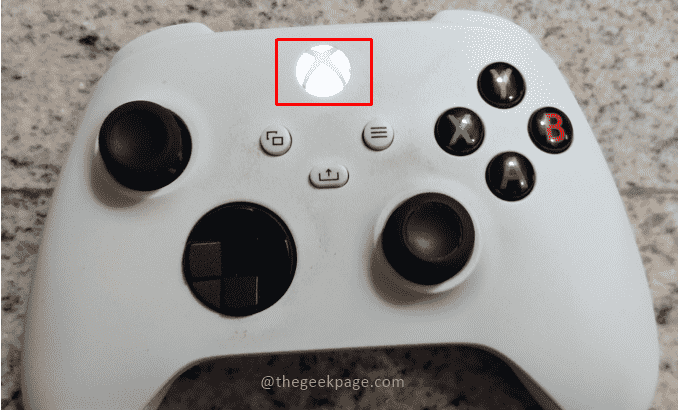
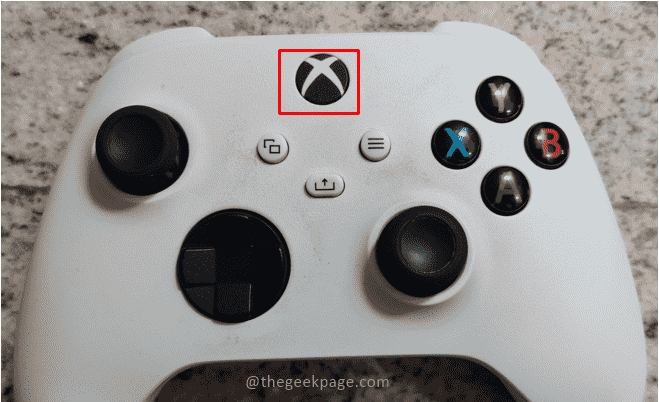
Pasul 6: Acum accesați dispozitivul Android și faceți clic pe Asociați dispozitivul nou în setările Bluetooth. Veți vedea un nou nume de comandă Controler wireless Xbox. Apasa pe el.
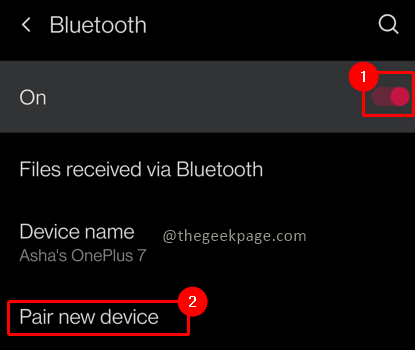
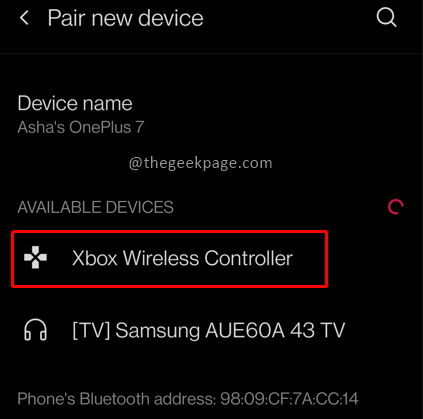
Notă: Controlerul conectat va apărea acum pe dvs Dispozitive asociate listă. Odată ce legătura Bluetooth este completă, veți observa că lumina de pe butonul Xbox este constantă.
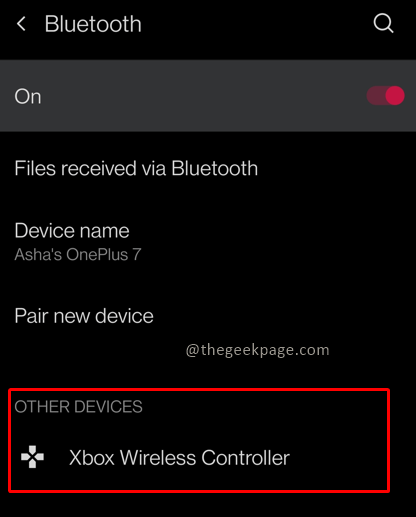
Detalii de utilizare a controlerului:
Butonul B va servi drept buton înapoi.
Butonul A va servi ca buton Selectare.
Puteți folosi Stinca din stânga pentru a naviga prin ecranul Android.
Deci acolo aveți controlerul Xbox Series X sau Xbox Series S conectat prin Bluetooth cu dvs Dispozitiv Android pentru a vă ajuta cu jocurile de la distanță cu Xbox Cloud, precum și pentru a-l folosi pentru Android obișnuit aplicații. Vă rugăm să ne spuneți în comentarii dacă doriți să utilizați controlerul Xbox pentru utilizarea altor aplicații Android sau în primul rând pentru jocurile mobile Xbox. În timp ce jocurile Xbox sunt recomandate pe un televizor cu ecran mare sau pe un monitor desktop, jocurile pe mobil reprezintă o experiență complet diferită. Multumesc pentru lectura!! Joc fericit!!
Pasul 1 - Descărcați Instrumentul de reparare PC Restoro de aici
Pasul 2 - Faceți clic pe Pornire scanare pentru a găsi și remedia automat orice problemă cu PC-ul.